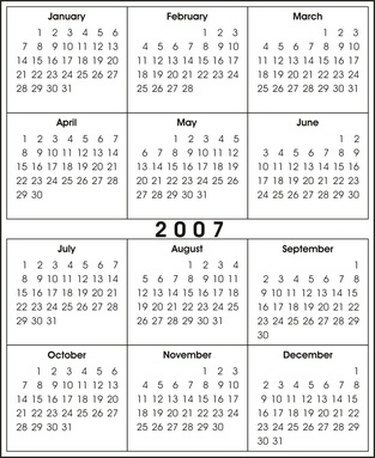
Microsoft Outlookは、便利なカレンダーおよび電子メールプログラムです。
Microsoft Outlookのデフォルトの空き時間情報設定は、フォームと呼ばれるプログラムの高度な機能を使用して変更できます。 新しい予定のステータスは変更できるため、毎回変更する必要はありません。 これにより、多くの予定を入力する際の時間と手間を節約できます。 ほとんどの予定のデフォルト設定は無料ですが、不在、暫定、またはすべての新しい予定に対して無料に設定できます。
ステップ1
[スタート]> [すべてのプログラム]> [Microsoft Office]> [MicrosoftOutlook]をクリックします。 左側の作業ウィンドウからカレンダーセクションを開きます。
今日のビデオ
ステップ2
上部の[ツール]メニューをクリックし、[フォーム]> [フォームのデザイン]を選択します。 「予定>開く」を選択します。
ステップ3
[時間を表示]の横にあるプルダウンメニューを使用して、ステータスを新しい予定のデフォルト設定に変更します。 定規、フロッピーディスク、直角の写真である[フォームの公開]ボタンをクリックします。
ステップ4
このフォームの名前を入力し、[公開]をクリックします。 ステータスをファイル名として使用します。たとえば、空き、ビジー、不在などです。 プロンプトが表示されたら、フォームへの変更を保存しないでください。
ステップ5
左側の[マイカレンダー]リストからカレンダーの名前を右クリックし、[プロパティ]を選択します。 の隣に 「このファイルに投稿する場合は、」プルダウンメニューを使用して、保存に使用したファイル名にオプションを変更します。 形。
ステップ6
「OK」をクリックします。 これで、新しい予定のデフォルトのステータス設定が、使用したオプションに設定されます。




